So aktivieren oder deaktivieren Sie die Num-Taste unter Windows 10
Veröffentlicht: 2021-08-09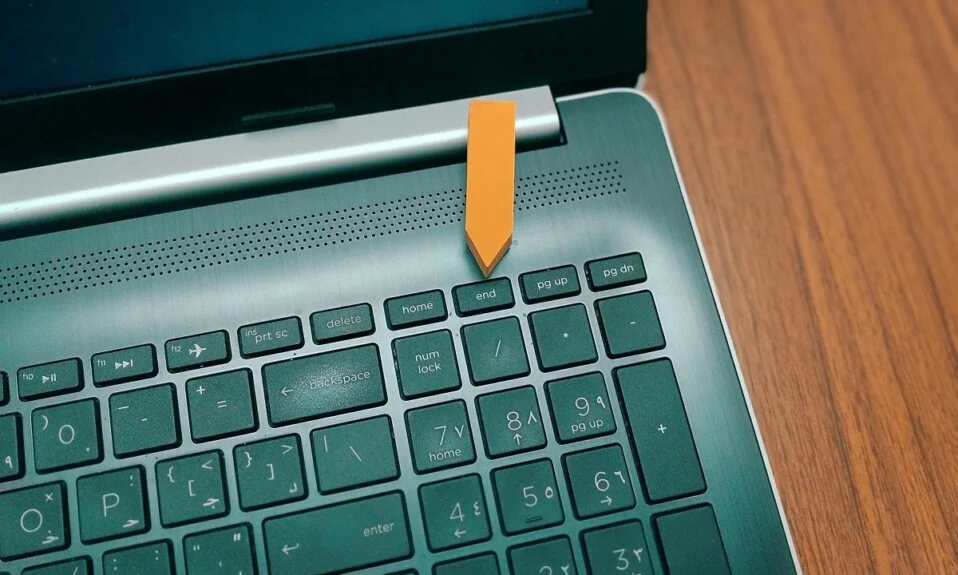
Einige Windows-Benutzer möchten, dass die Num Lock-Funktion ihrer Tastatur standardmäßig aktiviert ist, wenn ihr Computer hochfährt. Dazu ist es wichtig zu wissen, wie Sie die Num-Taste auf Ihrem Laptop aktivieren. Mit Hilfe der Systemsteuerung und des Registrierungseditors können wir die Num Lock-Funktion in Windows 10 aktivieren.
Andererseits ziehen es einige Benutzer vor, die Num Lock-Funktion nicht im EIN-Zustand zu haben, wenn ihr System hochfährt. Sie können die Num Lock-Funktion in Ihrem System aktivieren oder deaktivieren, indem Sie die Registrierungseinstellungen und Powershell-Optionen ändern. Sie müssen beim Ändern der Registrierungseinstellungen vorsichtig sein. Selbst eine einzige falsche Änderung verursacht schwere Schäden an anderen Funktionen des Systems. Sie sollten immer eine Sicherungsdatei Ihrer Registrierung haben, wenn Sie Einstellungen darin ändern.

Inhalt
- So aktivieren Sie die Num-Sperre auf einem Windows 10-PC
- Methode 1: Verwenden des Registrierungseditors
- Methode 2: Verwenden des PowerShell-Befehls
- Methode 3: Verwenden von Funktionstasten
- Methode 4: Verwenden der BIOS-Einstellung
- Methode 5: Verwenden des Anmeldeskripts
- So deaktivieren Sie die Num-Taste auf einem Windows 10-PC
- Methode 1: Verwenden von regedit in der Registrierung
- Methode 2: Verwenden des PowerShell-Befehls
So aktivieren Sie die Num-Sperre auf einem Windows 10-PC
Wenn Sie Ihre Num-Taste auf Ihrem Computer aktivieren möchten, können Sie die folgenden Methoden verwenden:
Methode 1: Verwenden des Registrierungseditors
1. Öffnen Sie das Dialogfeld Ausführen , indem Sie die Windows-Taste + R zusammen drücken, geben Sie regedit ein und drücken Sie die Eingabetaste.
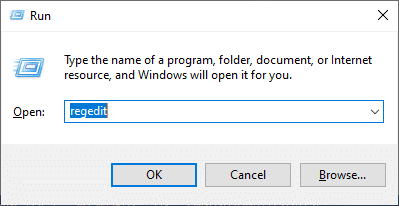
2. Klicken Sie auf OK und navigieren Sie im Registrierungseditor zum folgenden Pfad:
Computer\HKEY_USERS\.DEFAULT\Systemsteuerung\Tastatur
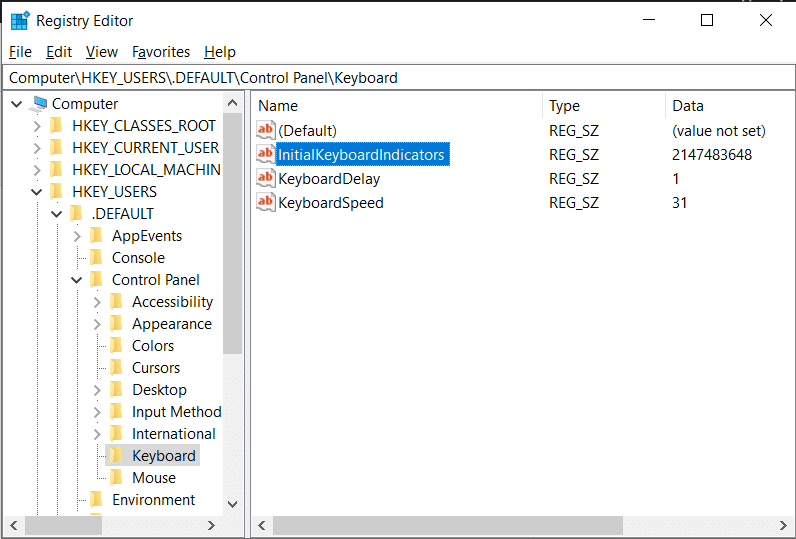
3. Setzen Sie den Wert von InitialKeyboardIndicators auf 2 , um die Num-Sperre auf Ihrem Gerät zu aktivieren.
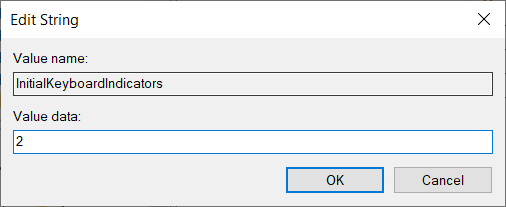
Methode 2: Verwenden des PowerShell-Befehls
1. Melden Sie sich an Ihrem PC an.
2. Starten Sie PowerShell, indem Sie zum Suchmenü gehen und Windows PowerShell eingeben. Klicken Sie dann auf Als Administrator ausführen.
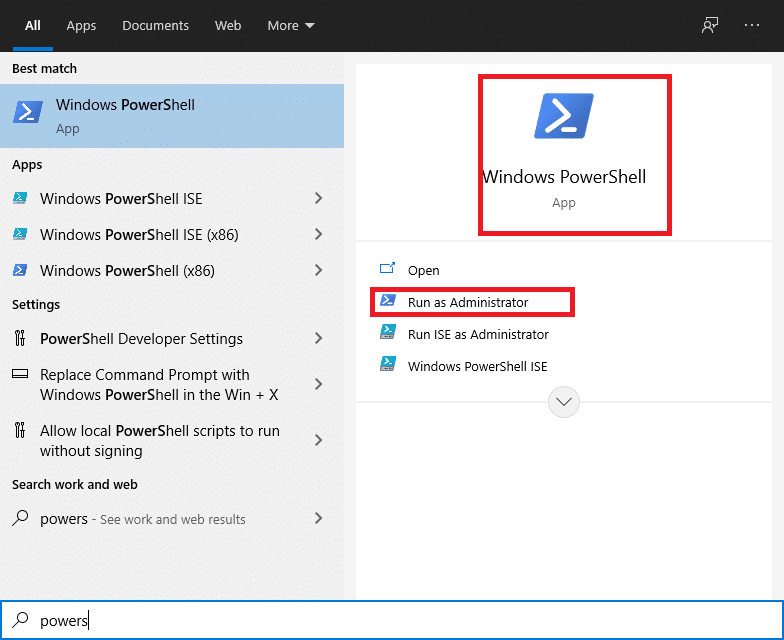
3. Geben Sie den folgenden Befehl in Ihr PowerShell-Fenster ein:
Set-ItemProperty -Path 'Registry::HKU\.DEFAULT\Control Panel\Keyboard' -Name "InitialKeyboardIndicators"
4. Drücken Sie die Eingabetaste und Windows 10 fordert Sie auf, einen Wert einzugeben. Stellen Sie den Wert auf „2“ , um die Num-Taste auf dem Laptop einzuschalten.
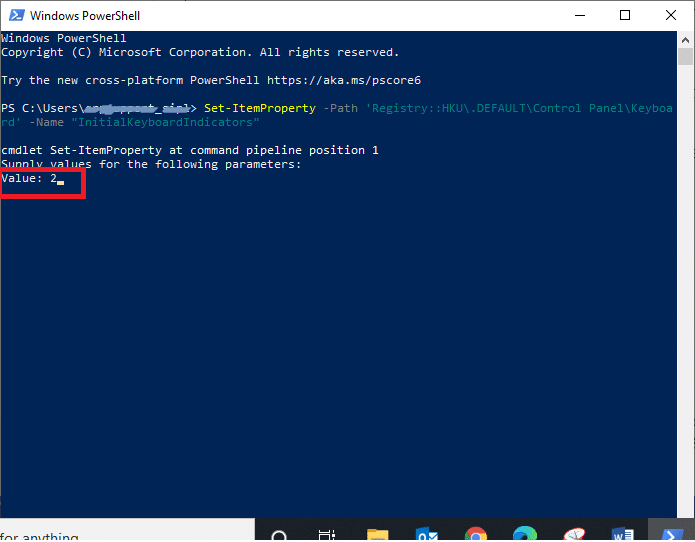
Methode 3: Verwenden von Funktionstasten
Manchmal halten Sie versehentlich die Funktionstaste und die Num Lock-Taste zusammen. Eine solche Kombination kann dazu führen, dass bestimmte Buchstaben Ihrer Alpha-Tastatur für eine Weile als numerische Tastatur fungieren. Dies passiert häufiger für Laptop-Benutzer. So lässt es sich lösen:
1. Suchen Sie auf Ihrer Tastatur nach der Funktionstaste ( Fn ) und der Nummernsperre ( NumLk ) .
2. Halten Sie diese beiden Tasten „ Fn + NumLk“ gedrückt, um die Num Lock-Funktion auf Ihrem Gerät zu aktivieren oder zu deaktivieren.
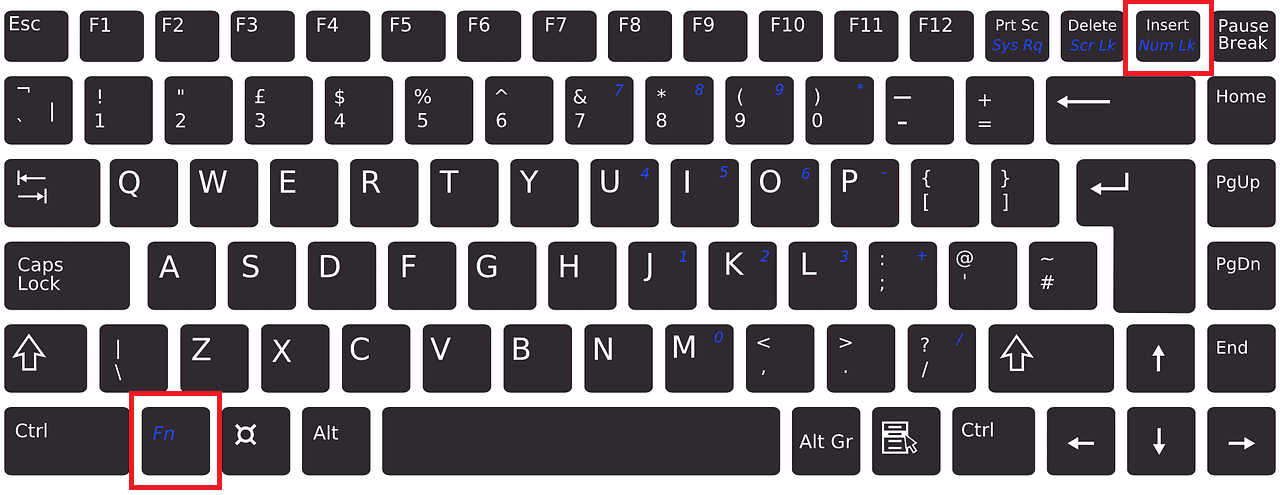
Methode 4: Verwenden der BIOS-Einstellung
Einige im Computer eingerichtete BIOS können die Num Lock-Funktion in Ihrem System während des Starts aktivieren oder deaktivieren. Befolgen Sie die angegebenen Schritte, um die Funktion der Num Lock-Taste zu ändern:
1. Klicken Sie beim Laden von Windows auf die Taste „ Löschen “ oder „ F1 “. Sie werden es in das BIOS eingeben.
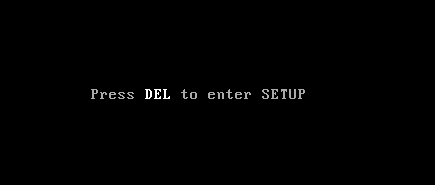
2. Suchen Sie die Einstellung zum Aktivieren oder Deaktivieren der Num Lock-Funktion in Ihrem System.
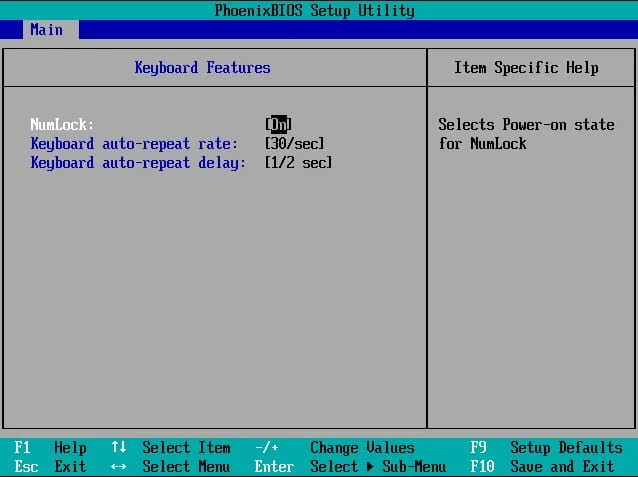
Lesen Sie auch: So entfernen oder setzen Sie das BIOS-Passwort zurück

Methode 5: Verwenden des Anmeldeskripts
Sie können ein Anmeldeskript verwenden, um die Num-Taste auf Ihrem System während des Systemstarts zu aktivieren oder zu deaktivieren, wenn Sie der Systemadministrator sind.
1. Gehen Sie zu Notizblock .
2. Sie können entweder Folgendes eingeben oder Folgendes kopieren und einfügen:
set WshShell = CreateObject("WScript.Shell")
WshShell.SendKeys "{NUMLOCK}" 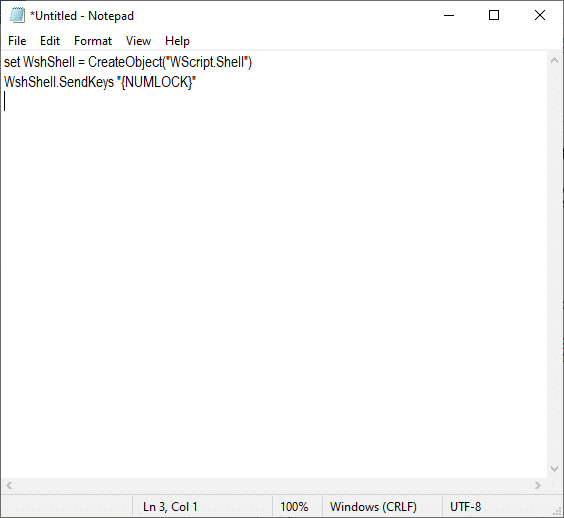
3. Speichern Sie die Notepad-Datei als numlock.vbs und legen Sie sie im Ordner „ Startup “ ab.
4. Sie können einen der folgenden Ordner verwenden, um Ihre numlock.vbs -Datei zu platzieren:
A. Pfad des lokalen Anmeldeskripts:
- Drücken Sie Windows-Taste + R, geben Sie %SystemRoot% ein und drücken Sie die Eingabetaste.
- Navigieren Sie unter Windows zu System32 > GroupPolicy > User > Scripts.
- Doppelklicken Sie auf „Anmelden“.
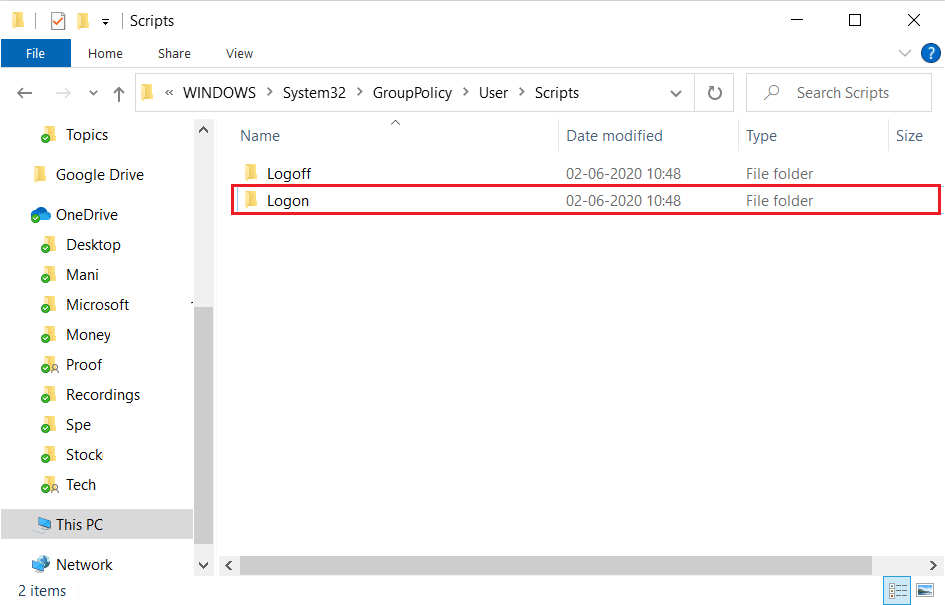
B. Pfad des Domänen-Anmeldeskripts:
- Öffnen Sie den Datei-Explorer und navigieren Sie zu \Windows\SYSVOL\sysvol\DomainName.
- Doppelklicken Sie unter DomainName auf Scripts.
5. Geben Sie mmc in das Dialogfeld Ausführen ein und klicken Sie auf OK.
6. Starten Sie Datei und klicken Sie auf Snap-In hinzufügen/entfernen.
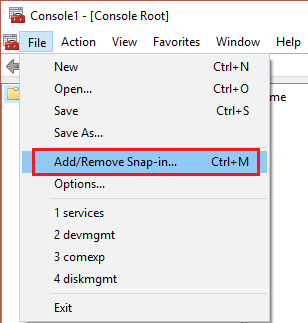
7. Klicken Sie wie unten beschrieben auf Hinzufügen .
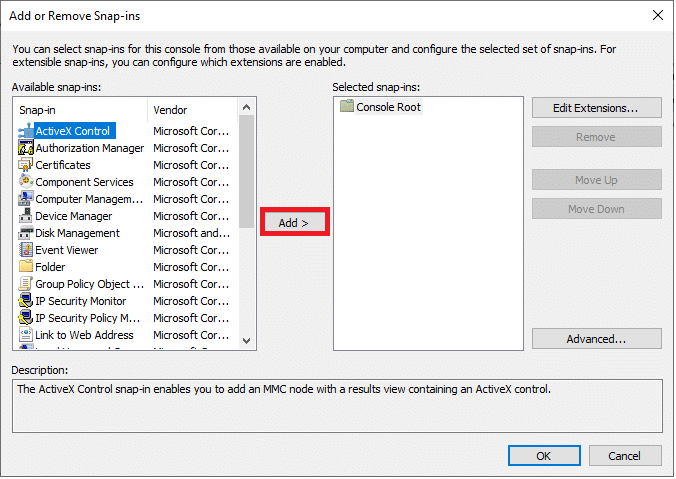
8. Starten Sie die Gruppenrichtlinie.
9. Klicken Sie mit der Option „ Durchsuchen “ auf das gewünschte Gruppenrichtlinienobjekt .
10. Klicken Sie auf Fertig stellen. Klicken Sie auf die Option Schließen , gefolgt von OK.
11. Navigieren Sie in der Gruppenrichtlinienverwaltung zu Computerkonfiguration .
12. Gehen Sie zu Windows-Einstellungen und dann zu Skripts. Klicken Sie zweimal auf das Anmeldeskript .
13. Klicken Sie auf Hinzufügen. Durchsuchen und wählen Sie die Datei numlock.vbs aus .
14. Klicken Sie auf Öffnen und doppeltippen Sie auf die Eingabeaufforderung OK .
Hinweis: Dieses Skript verhält sich wie eine Umschalttaste für die Num-Sperre.
Dies mag wie ein langwieriger Vorgang erscheinen, und Sie fühlen sich vielleicht wohl bei der Verwendung der Registrierungsmethode, aber die Skriptmethode wird Ihnen helfen, Situationen herauszufordern.
So deaktivieren Sie die Num-Taste auf einem Windows 10-PC
Wenn Sie die Num-Taste auf Ihrem Computer deaktivieren möchten, können Sie eine der folgenden Methoden verwenden:
Methode 1: Verwenden von regedit in der Registrierung
1. Öffnen Sie das Dialogfeld Ausführen , indem Sie die Windows-Taste + R zusammen drücken, geben Sie regedit ein und drücken Sie die Eingabetaste.
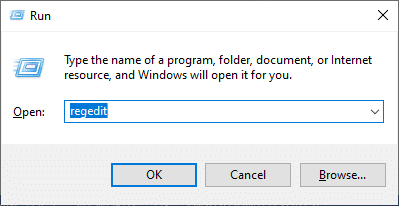
2. Klicken Sie auf OK und navigieren Sie im Registrierungseditor zum folgenden Pfad:
Computer\HKEY_USERS\.DEFAULT\Systemsteuerung\Tastatur
3. Setzen Sie den Wert von InitialKeyboardIndicators auf 0 , um die Num-Sperre auf Ihrem Gerät zu deaktivieren.
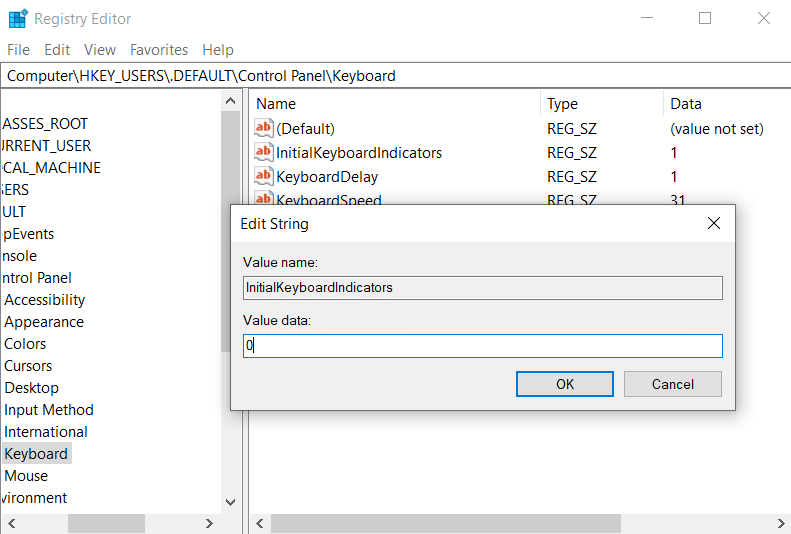
Lesen Sie auch: Korrigieren Sie die Tastatureingabe von Zahlen anstelle von Buchstaben
Methode 2: Verwenden des PowerShell-Befehls
1. Starten Sie PowerShell, indem Sie zum Suchmenü gehen und Windows PowerShell eingeben. Klicken Sie dann auf Als Administrator ausführen.
2. Geben Sie den folgenden Befehl in Ihr PowerShell-Fenster ein:
Set-ItemProperty -Path 'Registry::HKU\.DEFAULT\Control Panel\Keyboard' -Name "InitialKeyboardIndicators"
3. Drücken Sie die Eingabetaste und Windows 10 fordert Sie auf, einen Wert einzugeben.
4. Setzen Sie den Wert auf 0 , um die Num-Sperre auf dem Computer zu deaktivieren.
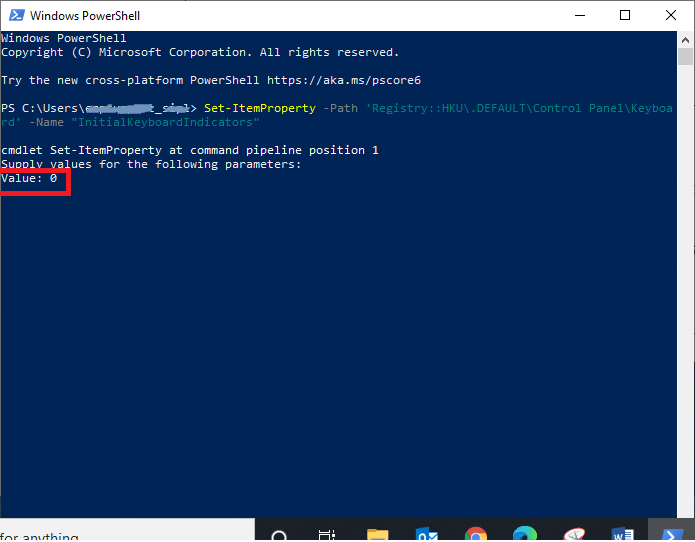
Empfohlen:
- So aktivieren Sie die Num-Sperre beim Start in Windows 10
- Beheben Sie Windows Script Host-Fehler beim Start von Windows 10
- Beheben Sie das Beenden der Unreal Engine, weil das D3D-Gerät verloren gegangen ist
- So beheben Sie, dass iCUE Geräte nicht erkennt
Wir hoffen, dass dieser Artikel hilfreich war und Sie die Num-Taste aktivieren oder deaktivieren konnten. Wenn Sie Fragen haben, wenden Sie sich über den Kommentarbereich unten an uns.
